Supprimer l’arrière-plan d’une image est untâche fastidieuse. Plus l'arrière-plan est occupé, plus il faudra de temps pour le nettoyer. Si vous avez Photoshop et que vous savez l’utiliser un peu, vous pouvez probablement supprimer l’arrière-plan d’une photo avec moins d’effort, mais tout le monde n’a pas Photoshop. Si vous disposez de la suite d’applications Office, vous pouvez utiliser PowerPoint pour supprimer l’arrière-plan d’une image. Il existe un outil intégré qui peut le faire, mais il faudra du temps pour nettoyer l’image.
Ouvrez PowerPoint et accédez à l'onglet Insérer pourinsérer une image dans le diaporama. Alternativement, vous pouvez simplement faire glisser une image sur PowerPoint. Pour faciliter les choses, assurez-vous que l’arrière-plan de votre diapositive n’a pas la même couleur que celui de l’image. Choisissez un modèle de diapositive qui contraste fortement avec l'image pour faciliter le travail. Vous pouvez toujours le changer plus tard.
Après avoir inséré l'image, sélectionnez-la pour que l'onglet Format apparaisse sur le ruban. Allez dans l'onglet Format. Tout à gauche, vous verrez un gros bouton appelé «Supprimer l’arrière-plan». Cliquez dessus.
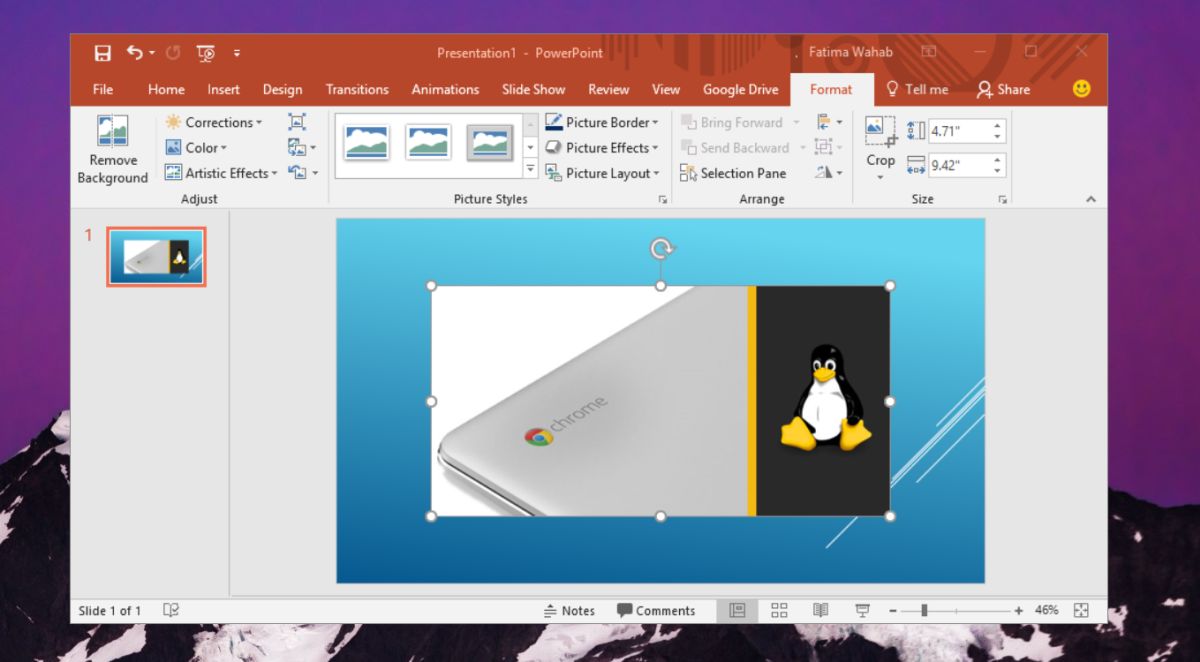
L'outil va lui appliquer un masque automatique et mêmePour une image simple, nous avons trouvé que ce n’était pas très bon. Développez ou réduisez-le pour répondre à vos besoins. Tout ce qui se trouve en dehors du masque sera supprimé. Maintenant, utilisez les outils de masquage, marquez les zones que vous souhaitez supprimer ou conserver. Faites glisser l'outil vers l'extérieur pour marquer la zone avec une ligne. Cliquez pour ajouter un point. Une fois que vous avez terminé, cliquez sur le bouton "Conserver les modifications" pour appliquer les modifications.
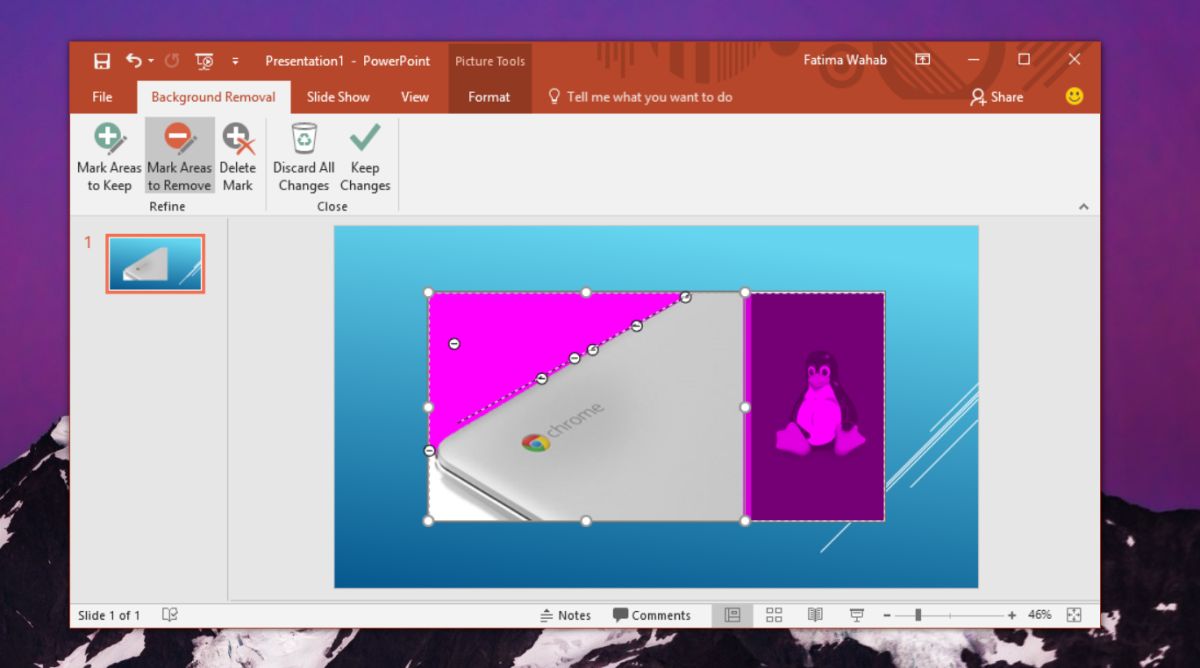
Les résultats, si vous passez du temps dessus, sont assez bons. Cela dépend aussi des images que vous devez nettoyer. Un fond plus chargé demande plus de travail et le masque automatique de PowerPoint sera moins utile.
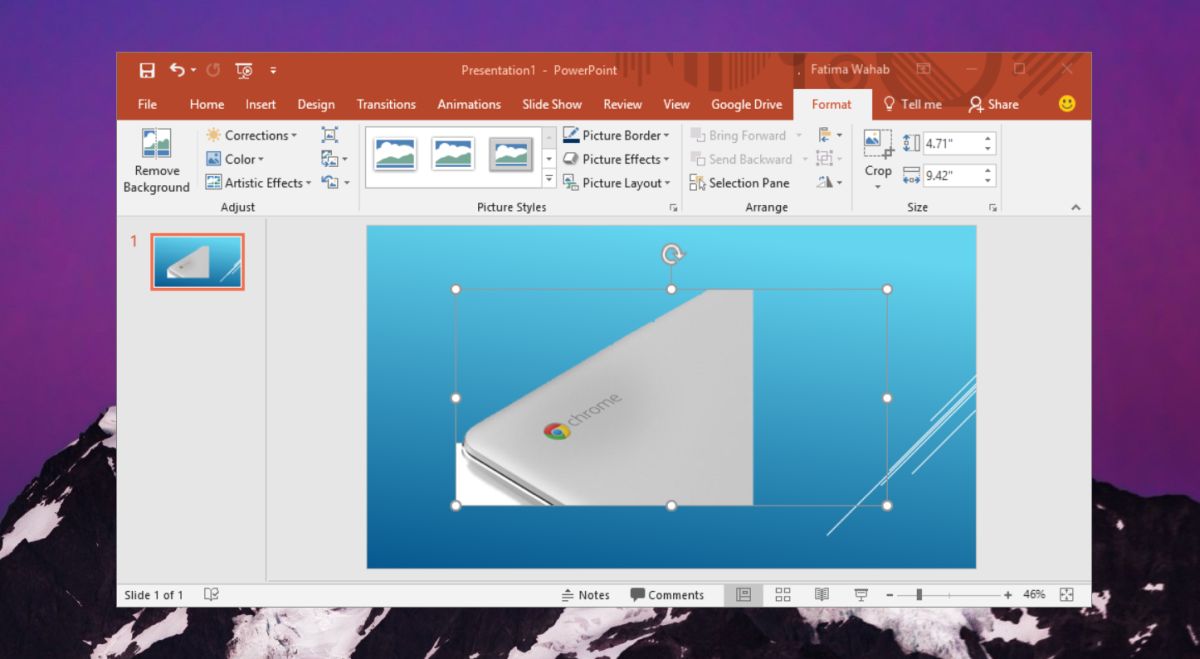
Si votre image est particulièrement dense, vous devriezessayez d'utiliser une application comme Paint.Net. Il a un outil de baguette magique qui facilite la sélection de grandes parties d’une image et sa suppression. L’outil Baguette magique est le même outil que vous utiliseriez dans Photoshop et il est assez facile à utiliser. Il ne vous donnera pas le même outil de masquage que PowerPoint, mais vous pouvez l'utiliser pour faire le gros du travail, puis revenir à PowerPoint pour nettoyer les contours.
Vous devez enregistrer la présentation PowerPoint pour enregistrer les modifications apportées à l'image. Vous pouvez extraire ultérieurement l'image en compressant le fichier, puis en l'extrayant.













commentaires